目次
文字コードを表示する設定
文字コードを表示する設定の方法です。
1.秀丸の右下にあるエンコードの記載がある箇所(赤枠)で右クリックします。
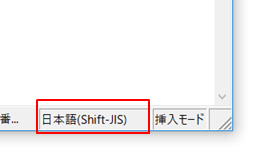
2. 「カーソル位置の文字コード」をクリックしてチェックを付けると、カーソル位置の文字コードが表示されるようになります。

文字コードを確認する
文字コードを確認する方法です。
1.文字の左にカーソルを当てると右下のステータスバーに現在表示で使用している文字コードが表示されます。
Shift-JISのAの文字コードは、「0x41」であることがわかります。
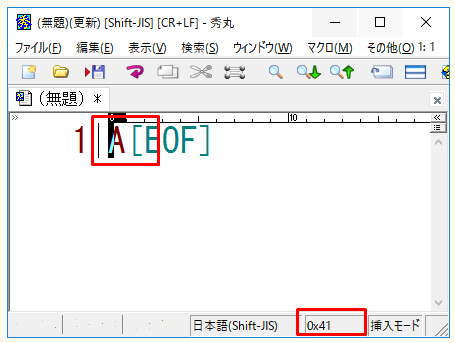
2.文字コードについて詳細な情報も確認できます。
赤枠の文字コードの箇所で左クリックします。
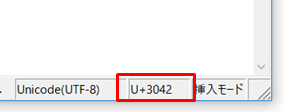
3.現在の文字コードに加えてUTF-8などの他の文字コードも確認できます。
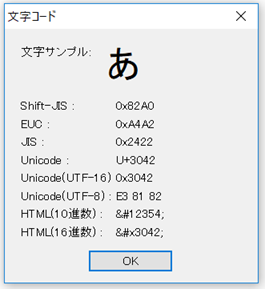
UnicodeとUTF-16とUTF-8については以下を参照下さい。
UnicodeとUTF-16とUTF-8の違い(秀丸で文字コードを確認)
(参考)文字コードを表示する設定 その2
文字コードを表示する設定その2です。
1.「その他」→「動作環境」をクリックします。
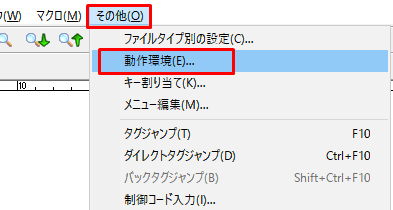
2.「ウィンドウ」を選択し、「ウィンドウ下部」の「ステータスバー」にチェックを入れ、「ステータスバー」の横にある「詳細」を押します。
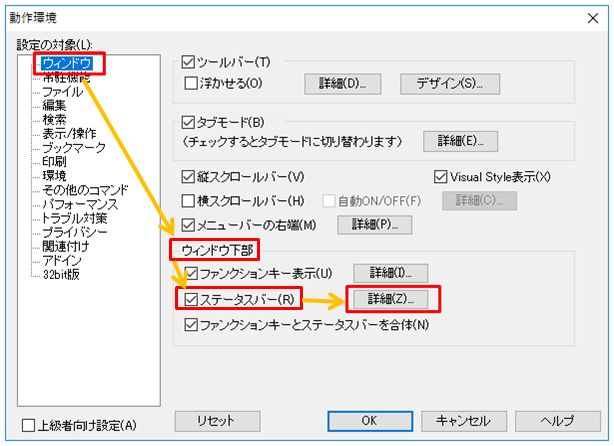
3.「ファンクションキーと合体時」タブで「カーソル位置の文字コード」にチェックを入れOKを押します。カーソル位置の文字コードが表示されるようになります。
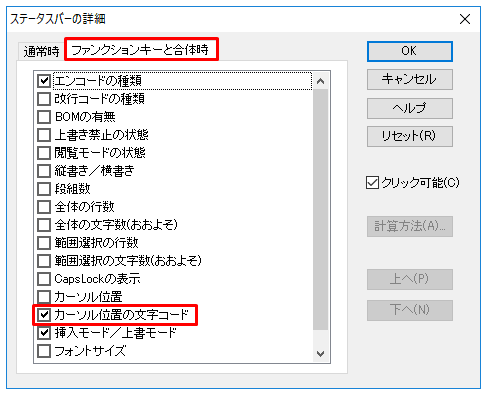
関連の記事
